Spectman for iOS/Android操作説明
1. Spectman for iOS/Androidのインストール
Spectman for iOS/Androidは、AppStoreもしくはGoogleplayより無償ダウンロードが可能です。
ご所有のスマートフォン・タブレット等の端末にダウンロードおよびインストールいただき、ご利用ください。
2. Spectman for iOS/Androidの起動・カメラの接続
Spectman for iOS/Androidでカメラを制御する場合、あらかじめカメラと無線LANルータをWi-Fi接続しておく必要があります。
カメラと無線LANルータの接続については、以下のテクニカルサポートページ記事をご参照ください。
カメラを無線LANルータに接続したら、同じネットワークにSpectman for iOS/Androidをインストールしたスマートフォン・タブレットを接続します。
スマートフォン・タブレットのWi-Fi接続設定については、各端末のメーカー等のサポートをご確認ください。
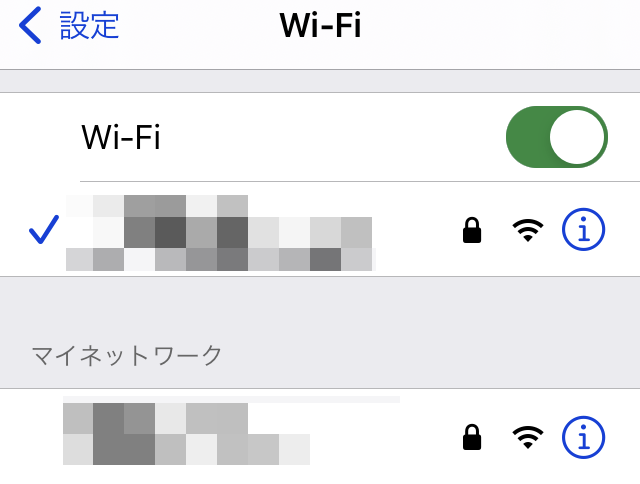
同じネットワークへの接続後、Spectman for iOS/Androidを起動すると、自動的に接続可能なカメラの個体IDが表示されます
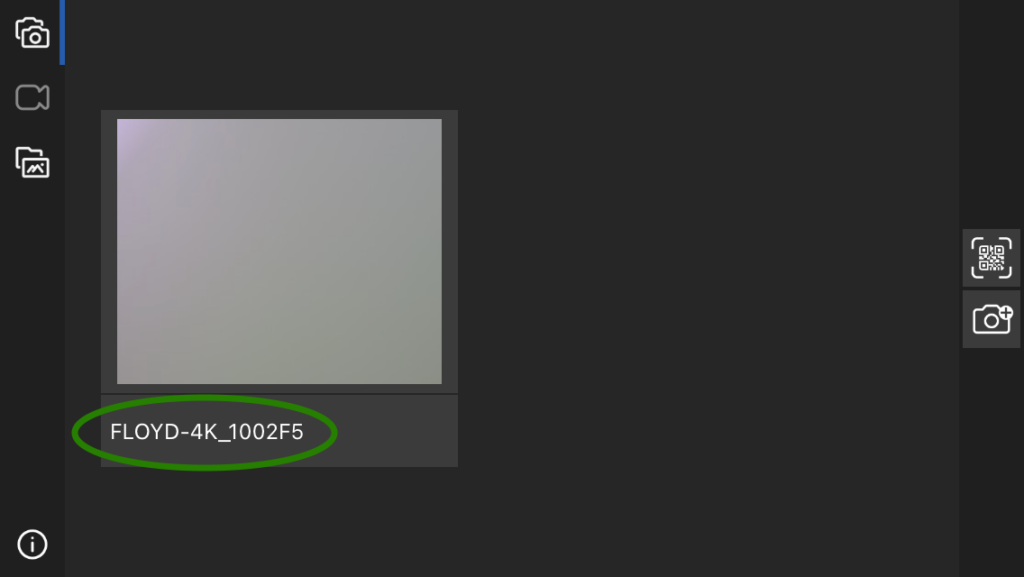
カメラ名をタップすると接続され、自動的にプレビューを開始します。
接続先が自動認識されない場合は、画面右側のアイコンでIPアドレス指定、QRコード読み込みでの追加も可能です。
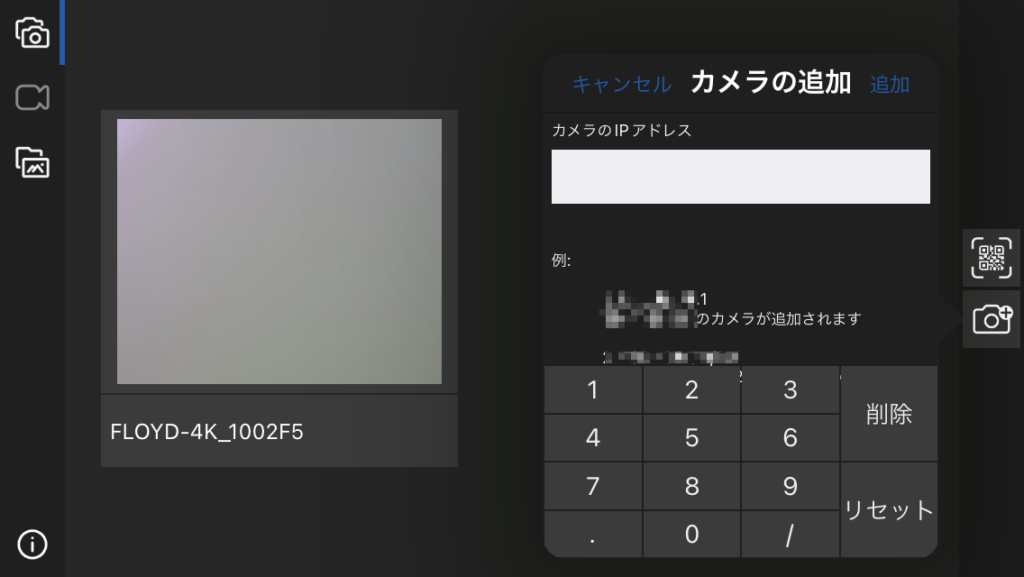
3. 各種メニューについて
アプリ起動後の各種メニューについて解説します。
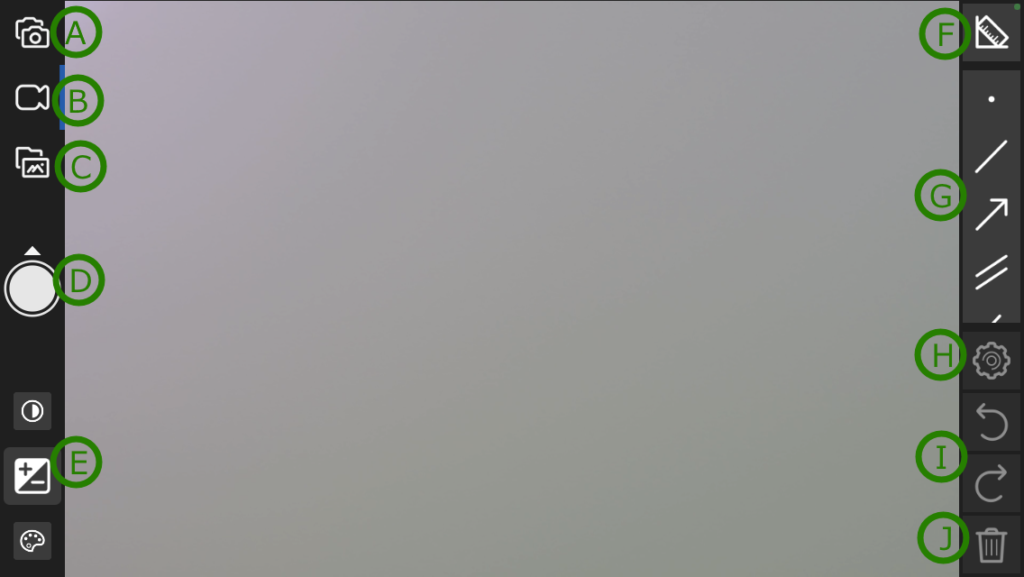
A)カメラリスト:カメラ選択画面に遷移します。複数のカメラを切り換えながら使用する場合にご利用ください。
B)ビデオの再生:撮影済の動画を再生します。
C)静止画の再生:撮影済の静止画を再生します。
D)撮影:表示されているプレビュー像をキャプチャします。矢印の方向にスワイプすることで動画モードに切り替わります。
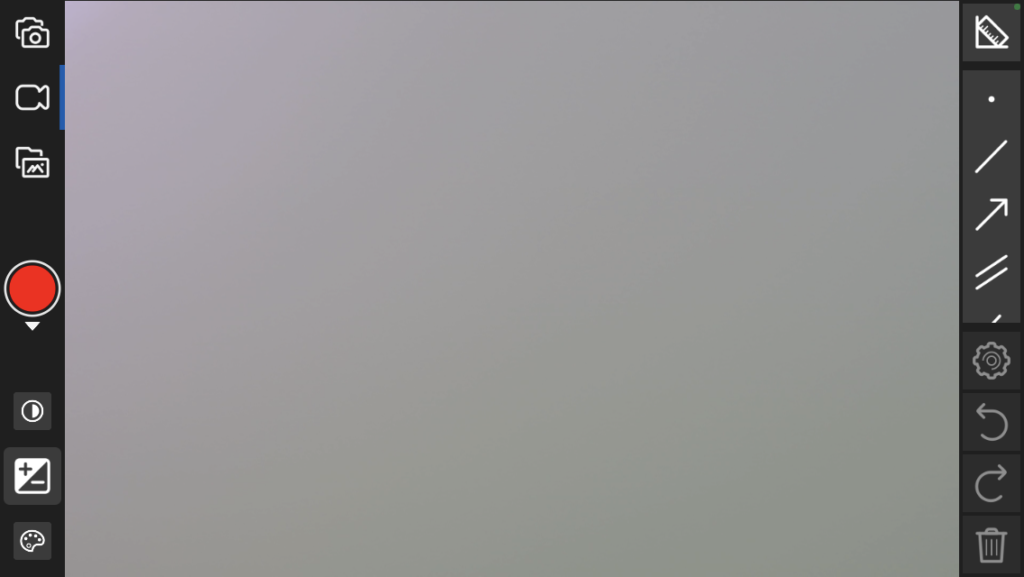
E)コントロールパネル:各主コントロールパネルを開きます。青く表示されているアイコンがアクティブな状態です。
E-1. ホワイトバランス:プレビュー像のカラーバランスを調整します。AWB(オートホワイトバランス)状態では自動的に色味が調整されます。AWBをOFFにした場合、Red・Green・Blueの各色をスライダーもしくは+-ボタンで操作し、カラーバランスを調整します。
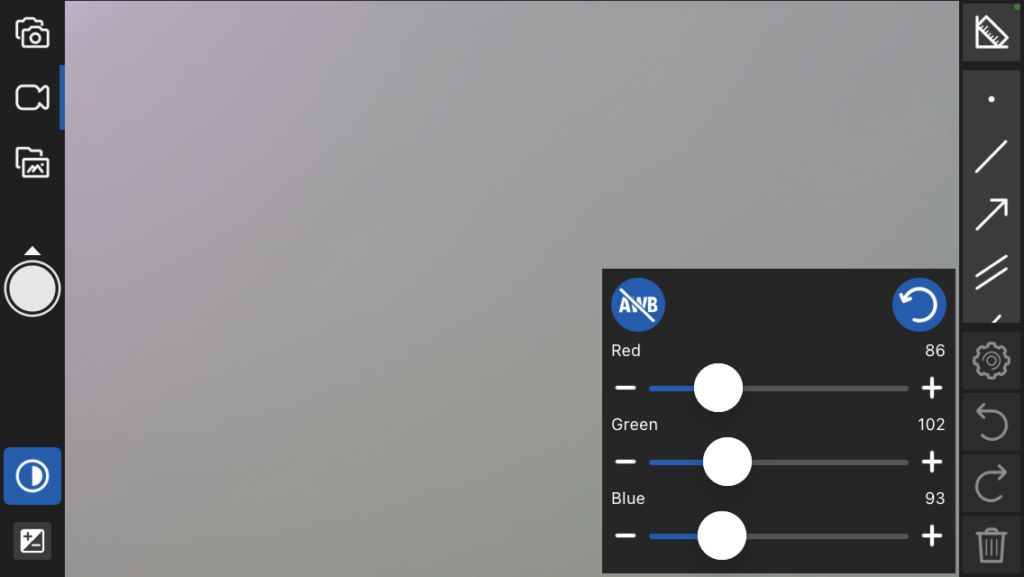
E-2. 露出時間設定:画面輝度やフレームレートに影響する露出時間・ゲインを調整します。自動露出の場合、設定した露出補正の値に応じて画面輝度を自動調節します。
自動露出をOFFにした場合、露出時間・ゲインの値を操作し、画面輝度を調節します。
露出時間を長くするとフレームレートが低下し、ゲインを上げるとノイズが増加するため、バランスの良い調整が必要です。
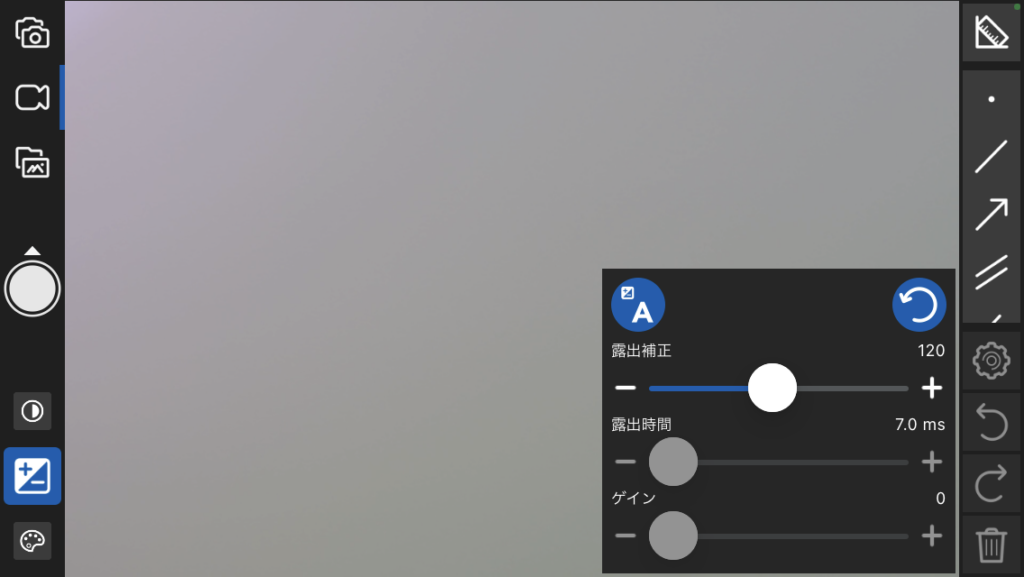
E-3. カラー調整:色相やコントラスト、彩度といった画像のカラー情報を調節します。
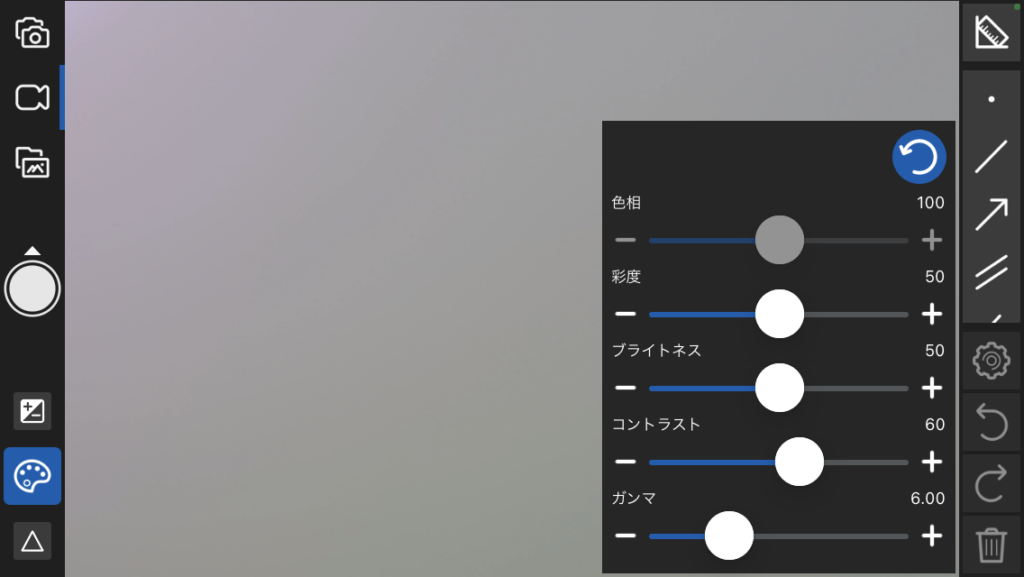
E-4. シャープネス/デノイズ:画像の尖鋭化、ノイズの軽減を行います。いずれも値が高いほど強く補正されますが、情報量が大きくなるため動作が緩慢になる場合があります。
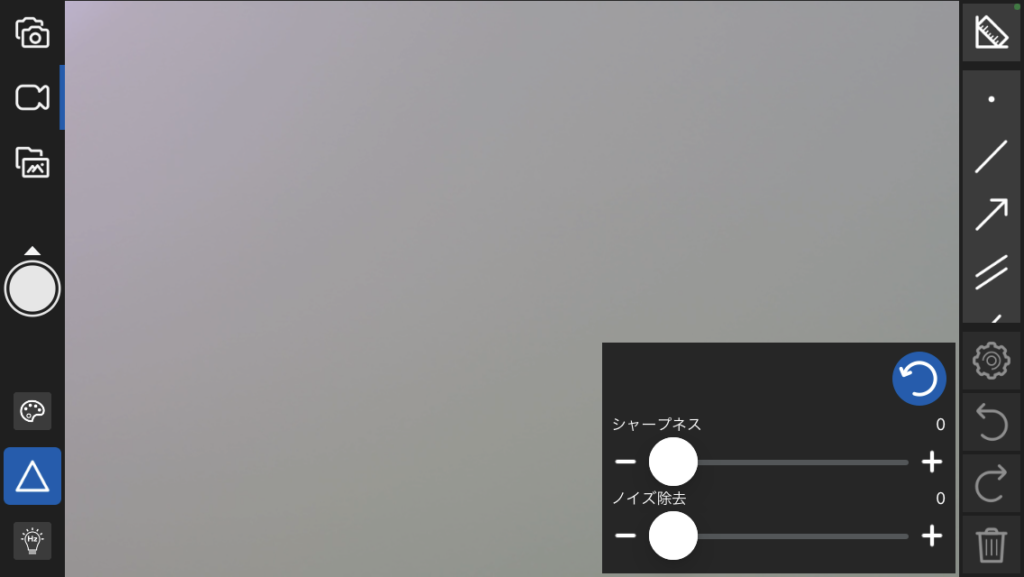
E-5. フリッカーレス:交流電源を用いた照明光等を使用している場合に起こるフリッカー(モアレ)を防止します。フリッカーが生じた場合、使用場所が西日本の場合は60Hz、東日本の場合は50Hzを選択してください。
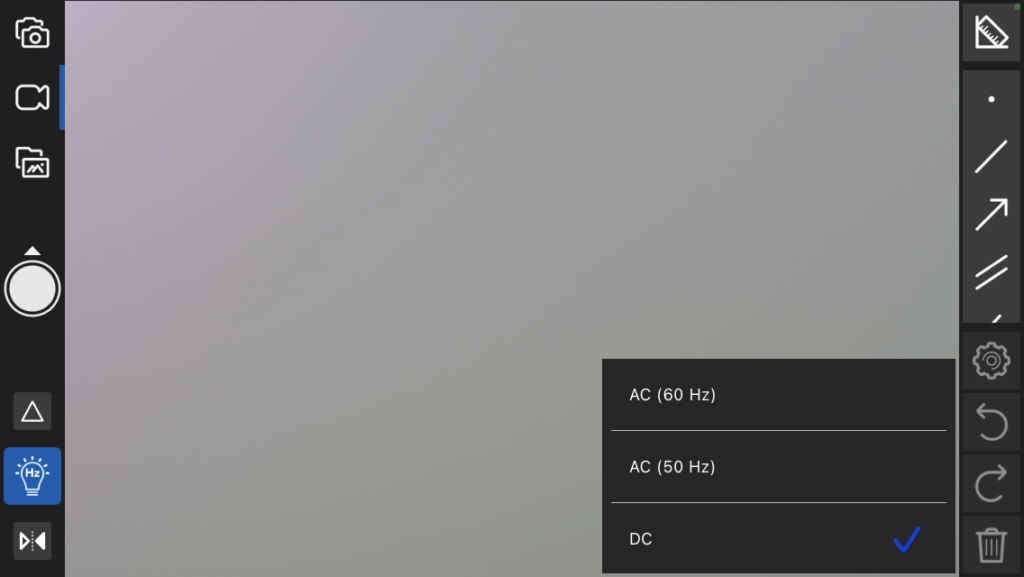
E-6. 反転:上下左右をそれぞれ反転させて表示します。顕微鏡接眼レンズからの観察像と向きが異なる場合にご利用ください。
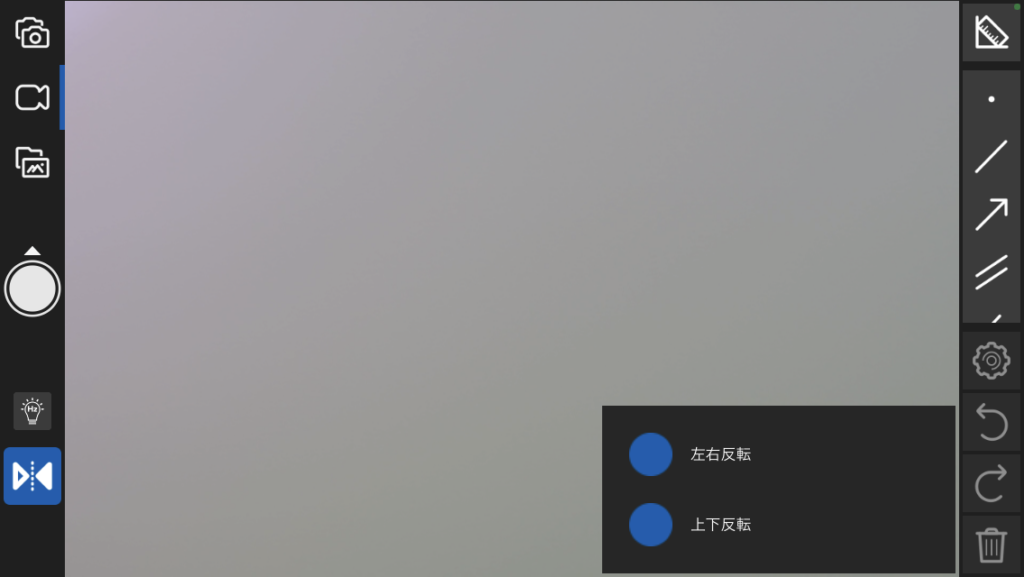
F)キャリブレーション:計測ツールを使用した際、正しい単位で表示させるための較正(キャリブレーション)を行います。
対物ミクロメーター等、既知の長さのものを撮影しながら実施します。
G)計測ツール:各種計測ツールを使用します。
H)設定:Spectman for iOS/Androidの各種設定メニューを開きます。
I)一つ戻る/進む:計測ツールに対し、操作単位で戻る・進むが可能です。
J)計測結果の破棄:選択中の計測結果を削除・破棄します。
